Enostaven in hiter vodnik za root dostop do Androida

Po rootanju telefona Android imate poln dostop do sistema in lahko zaženete številne vrste aplikacij, ki zahtevajo root dostop.
Google se je preizkusil v vsem. V bistvu omogoča, da deluje vsak pametni telefon, saj obstaja vsaj ena bistvena Googlova storitev, brez katere je vaše življenje skoraj nesmiselno. Mislim, daj no, kdaj si nazadnje pogledal YouTube – pred petimi minutami?
Le nekaj tednov nazaj je Google dodal nekaj novih vnosov v svojo serijo eksperimentalnih aplikacij za digitalno dobro počutje . Pred tem je bil način brez beleženja zgodovine na Google Maps , in YouTube samodejno brisanje funkcijo .
In potem je prišel Ambient Mode Google Assistant. Ambient Mode je bil prvič uveden junija 2019 v napravah Pixel in drugih izbranih telefonih. Kasneje je bil postopoma vključen v druge telefone Android. Ambient Mode je funkcija Google Assistant, ki je omogočena, ko je telefon napolnjen. Ambient Mode v Pomočniku Google, ki je označen kot »proaktivna« izkušnja, naj bi uporabnikom pomagal pri prejemanju obvestil, vremenskih informacij, opomnikov itd. prek zaklenjenih zaslonov, ko se telefon polni. To naj bi bil zaklenjen zaslon, ki prikazuje pomembne informacije, medtem ko so uporabniki telefon držali ob strani za polnjenje.
Naučimo se malo več načina Ambient Mode v Google Assistantu in znanja, kako ga omogočiti v napravah Android:
Kaj je ambientalni način Google Assistant?
Za začetek lahko rečete, da je Ambient Mode v Google Assistantu vdelana funkcija v telefonih Android, ki prevzame vaše zaklenjene zaslone, ko se telefon polni. Ideja je pomagati uporabnikom videti, ali imajo obvestilo brez večjih motenj, ko se telefon ne polni.
Telefon običajno pustite ob strani, če je baterija prazna. Zdaj ga ne želite uporabljati, hkrati pa tudi ne želite, da bi obvestila prešla mimo. V ambientnem načinu boste prejemali obvestila vseh aplikacij, ki jim je bil odobren dostop, ne da bi odprli zaklenjen zaslon ali utripali ohranjevalnik zaslona. Zaslon Ambient Mode bi ostal miren in bo prikazal ikone aplikacij, katerih obvestilo je prispelo na vaš telefon. Lahko preverite, če je kakšen pomemben. Vse kar morate storiti je, da potegnete navzgor, da odklenete telefon. Druga funkcija uporabnikom ponuja neposredno upravljanje naprav Google Home neposredno z zaklenjenega zaslona v načinu Ambient Mode, kar vam omogoča lažji način za nadzor vaših gospodinjskih aparatov.
Na ta način lahko pustite, da se vaš telefon napolni, ne da bi ga prenašali s stalno uporabo, in ne zamudite ustreznega besedila ali obvestila o opravilu v telefonu. Poleg tega, ker ga poganja Google Assistant , lahko z glasovnim pomočnikom dostopate do pošte, stikov, opravljate klice itd. neposredno z zaklenjenega zaslona Ambient Mode.
Naučite se, kako deluje celoten posel z načinom Ambient Mode in kako lahko iz tega kar najbolje izkoristite:
Kako omogočiti ambientalni način Google Assistant?
1. korak: odprite aplikacijo Iskanje Google. V večini telefonov Android je vnaprej nameščen. Če ni, ga lahko prenesete iz Trgovine Play.
2. korak: tapnite Več in nato pojdite na Nastavitve [Več>>Nastavitve] .
3. korak: Od tam se pomaknite do Pomočnika Google, ki vas bo pripeljal na domačo stran vašega Google Računa.
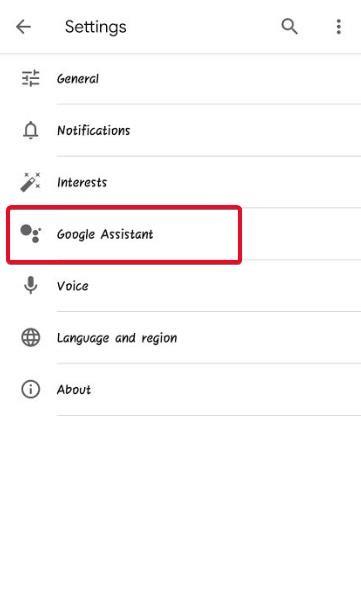
4. korak: tapnite Pomočnik . Pomaknite se navzdol in poiščite možnost – Telefon v razdelku Naprave s pomočnikom .
5. korak: Pomaknite se navzdol po naslednji strani in poiščite Ambient Mode . Vklopite stikalo, da omogočite ambientalni način Pomočnika Google.
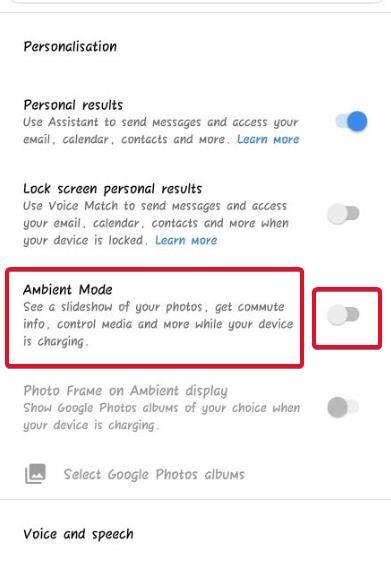
Kako nastaviti ambientalni način Google Assistant?
Ko omogočite Ambient Mode v Pomočniku Google, bo ta prevzel vaš zaklenjen zaslon, ko se telefon polni. Tako bi izgledal vaš primarni ambientni način po prevzemu zaklenjenega zaslona.
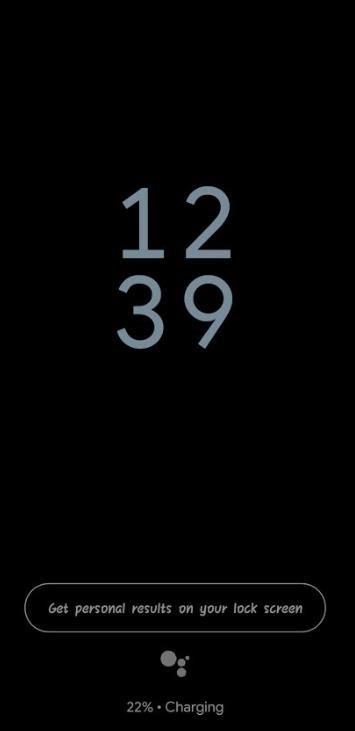
Nastavite ambientni način Pomočnika Google na vašem telefonu, da ga kar najbolje izkoristite:
1. korak: Kliknite možnost – Pridobite osebne rezultate na zaklenjenem zaslonu .
2. korak: Kliknite Dovoli . To vam bo omogočilo Pomočniku Google, da vam na zaklenjenem zaslonu prikaže vaše Googlove opomnike in prihajajoče dogodke. Prav tako ji boste dovolili pošiljanje sporočil ter dostop do e-pošte in stikov na zaslonu Ambient prek glasovnih ukazov Pomočnika Google .
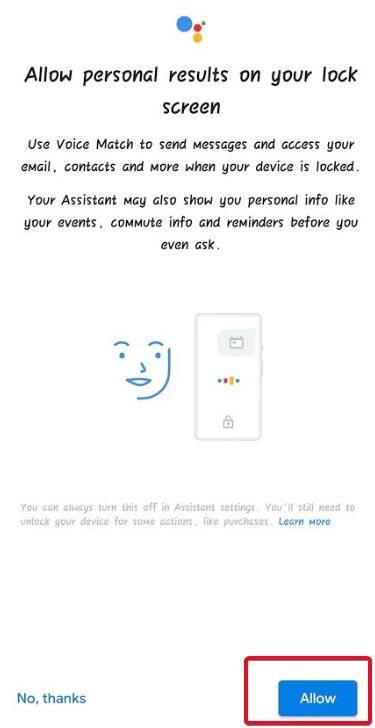
3. korak: Tako bi izgledal vaš zaslon v načinu Ambient Mode, če karkoli deluje v ozadju, medtem ko se telefon polni. V mojem primeru poslušam pesmi na svojem računu Amazon Prime Music.
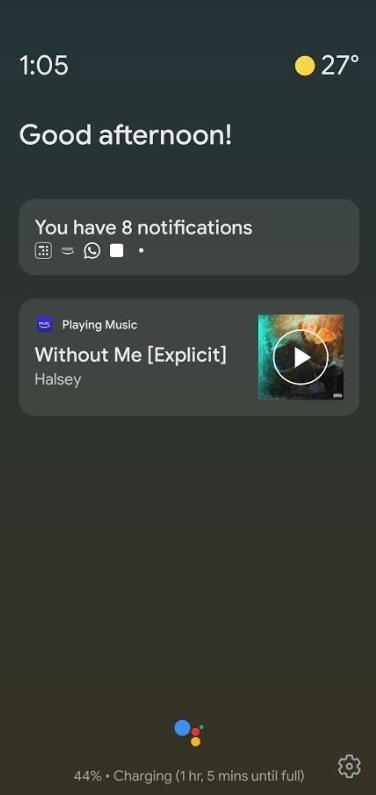
4. korak: Za nekaj nastavitev se ne dotikajte zaslona in videli boste zaklenjeni zaslon Ambient Mode z možnostjo – Oglejte si svoje obvestilo v Ambient Mode .
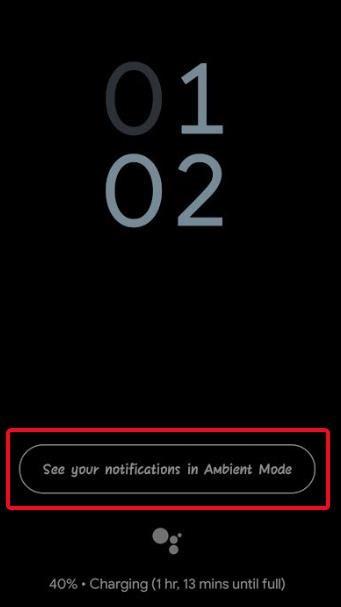
5. korak: V nastavitvah kliknite Vklopi .
6. korak: dovolite Googlu dostop do obvestil. To lahko vklopite neposredno v nastavitvah telefona. Pot do nastavitev obvestil se lahko razlikuje od telefona do telefona.
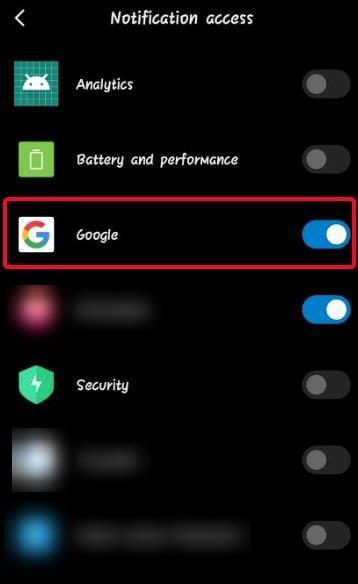
7. korak: Zdaj bo Ambient Mode Google Assistant prikazal informacije, če prejmete obvestilo za besedilo WhatsApp, opomnik, dogodek, sporočilo itd. Vsaka aplikacija, ki ima dovoljenje za dostop do plošče z obvestili, bo prikazana tudi v načinu Ambient.
Bonus točka:
Dotaknite se tega simbola Google Assistant na zaklenjenem zaslonu Ambient in odprite Google Assistant.
Ambient Mode je precej podcenjen in ga je mogoče razviti za več stvari. Ampak zaenkrat je precej spodobno v pomoč. Glede na to, kako izgleda, verjamem, da je Ambient Mode namenjen eksperimentiranju z Google Assistantom in videti, kako daleč je mogoče razširiti njegove zmogljivosti. Google ve, kako se ljudje nagibajo k pametnim domačim napravam in glasovnim pomočnikom, in želi še dodatno razširiti zmogljivosti Google Assistant. Kljub temu ne čutim nobene škode, če ga preizkusim. Precej spodobno je in za spremembo lahko uporabljam pomočnika in ga veliko bolj redno raziskujem. Torej, pravim, preverite ambientni način Google Assistant.
Povejte nam v komentarjih, kako uporaben je ambientni način Google Assistant. Če ste ga že uporabljali, nam povejte, zakaj bi ga morali še naprej uporabljati in kaj še pričakujete od njega. Za več tehnoloških posodobitev in rešitev spremljajte Systweak na Facebooku , Twitterju in LinkedInu .
Po rootanju telefona Android imate poln dostop do sistema in lahko zaženete številne vrste aplikacij, ki zahtevajo root dostop.
Gumbi na vašem telefonu Android niso namenjeni le prilagajanju glasnosti ali prebujanju zaslona. Z nekaj preprostimi nastavitvami lahko postanejo bližnjice za hitro fotografiranje, preskakovanje skladb, zagon aplikacij ali celo aktiviranje funkcij za nujne primere.
Če ste prenosnik pozabili v službi in morate šefu poslati nujno poročilo, kaj storiti? Uporabite pametni telefon. Še bolj sofisticirano pa je, da telefon spremenite v računalnik za lažje opravljanje več nalog hkrati.
Android 16 ima pripomočke za zaklenjen zaslon, s katerimi lahko po želji spremenite zaklenjen zaslon, zaradi česar je zaklenjen zaslon veliko bolj uporaben.
Način slike v sliki v sistemu Android vam bo pomagal skrčiti videoposnetek in si ga ogledati v načinu slike v sliki, pri čemer boste videoposnetek gledali v drugem vmesniku, da boste lahko počeli druge stvari.
Urejanje videoposnetkov v sistemu Android bo postalo enostavno zahvaljujoč najboljšim aplikacijam in programski opremi za urejanje videoposnetkov, ki jih navajamo v tem članku. Poskrbite, da boste imeli čudovite, čarobne in elegantne fotografije, ki jih boste lahko delili s prijatelji na Facebooku ali Instagramu.
Android Debug Bridge (ADB) je zmogljivo in vsestransko orodje, ki vam omogoča številne stvari, kot so iskanje dnevnikov, namestitev in odstranitev aplikacij, prenos datotek, root in flash ROM-e po meri ter ustvarjanje varnostnih kopij naprav.
Z aplikacijami s samodejnim klikom. Med igranjem iger, uporabo aplikacij ali opravil, ki so na voljo v napravi, vam ne bo treba storiti veliko.
Čeprav ni čarobne rešitve, lahko majhne spremembe v načinu polnjenja, uporabe in shranjevanja naprave močno vplivajo na upočasnitev obrabe baterije.
Telefon, ki ga mnogi trenutno obožujejo, je OnePlus 13, saj poleg vrhunske strojne opreme premore tudi funkcijo, ki obstaja že desetletja: infrardeči senzor (IR Blaster).







